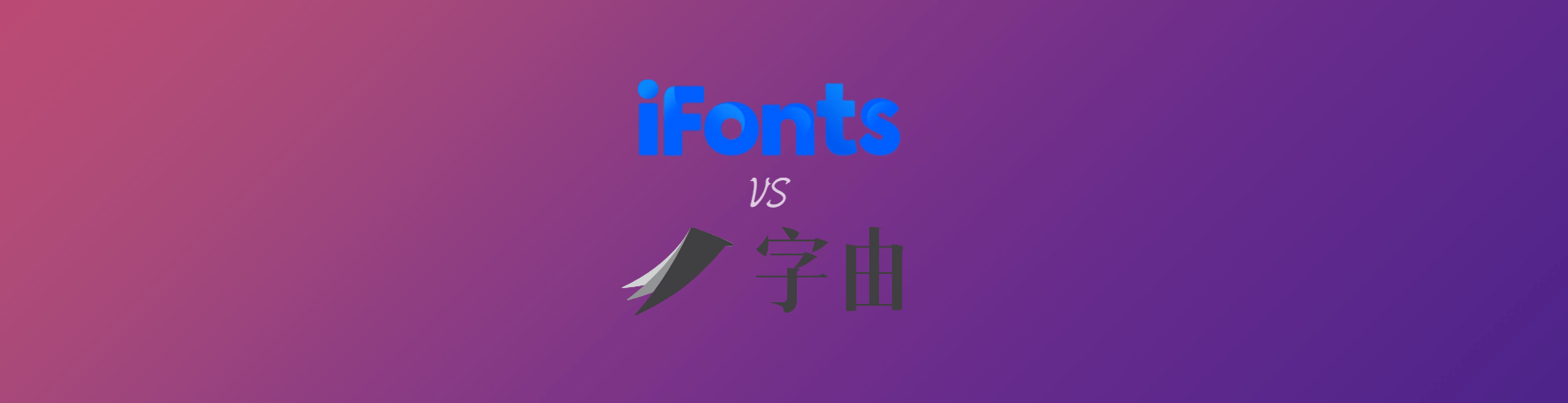软件预览
试了很多工具,最后还是发现typora这款markdown编辑器是真的香,界面清新、即时预览、配合Picgo和七牛云等图床可以实现图片快速上传。

怎么样?看到这个操作速度没有?这样编辑博客文章就跟写word文档一样方便。
如何使用图片快速上传
建立七牛云图床
七牛云的空间大小有10GB,流量也是10GB/月,对于个人博客来讲已经完全够用。但要说明的是,七牛云的免费空间会有一个30天的临时域名,后续要使用的话,必须绑定自己已经备案过的域名才行。如果域名没有备案,就用其他的图床吧,github\gitee\SM.MS等等。
七牛云官网注册:https://www.qiniu.com/
添加一个对象存储

创建一个存储空间

提取密钥

记住AK和SK两个密钥,后面要使用的。
安装PICGO
就用最新版吧,免得他每次提醒自动更新。(选exe那个版本)

配置Picgo图床
在picgo图床设置里面,打开七牛云图床设置,如图设置:

然后确认,并设置为默认图床。
Typora配置picgo图片上传功能
- 下载Typora:https://www.typora.io/
- 安装后,点击软件工具栏,文件 –> 偏好设置 –> 图像 –> 配置picgo

- 点击验证图片上传选项后

可以看到127.0.0.1后面有个端口号36677,这个端口号一定要和picgo里面设置的端口号要一致!否则上传不成功!

到这里全部设置完毕,可以测试一下!看是不是跟我开始那个操作图一样丝滑!:)
10月29日更新:
现在我用的是又拍云的图床。原理跟这个是一样的。又拍云每个月有免费的https额度,而七牛云没有。